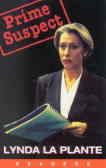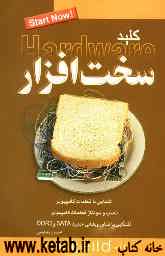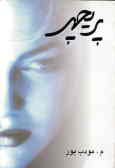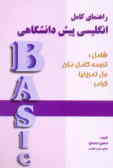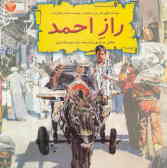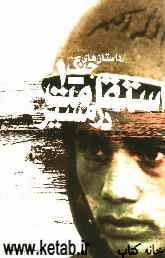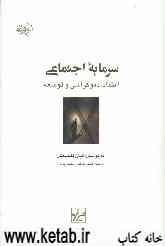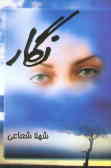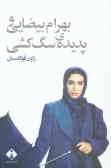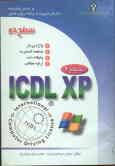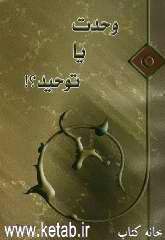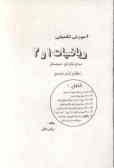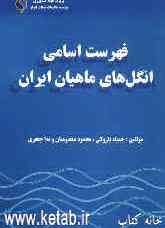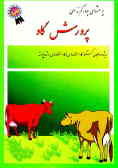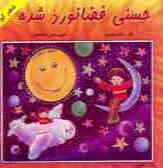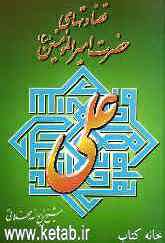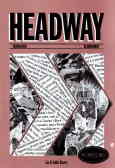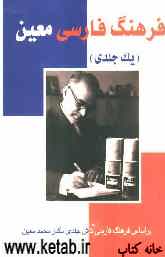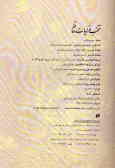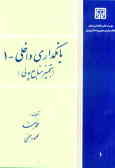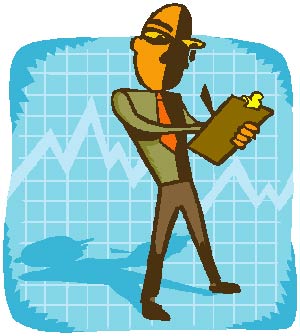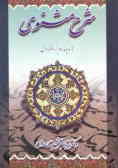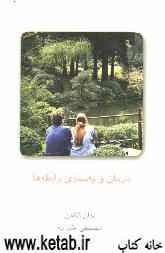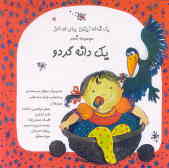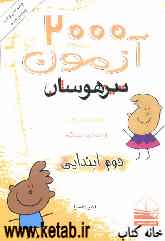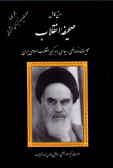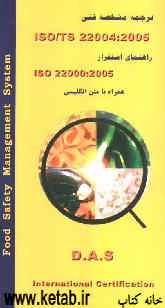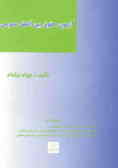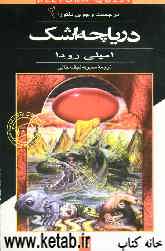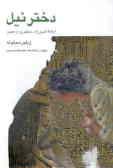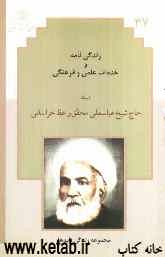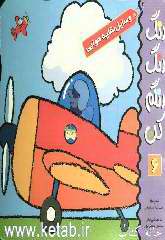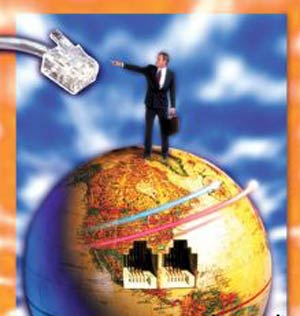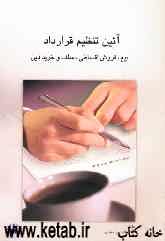جمعه, ۱۴ اردیبهشت, ۱۴۰۳ / 3 May, 2024
مجله ویستا
تغییرات فایلهایتان را ردگیری کنید

برنامه نویسان مدت هاست كه از برنامه های كنترل نسخه برای نگهداری تمام فایل هایشان در یك محل ذخیره سازی مركزی استفاده می كنند. افراد می توانند این فایل ها را Check out كنند, بعد روی سیستم خودشان با آن ها را در محل ذخیره سازی Check in یا Commit كنند.
سیستم كنترل نسخه فقط یك برنامه ساده برای به اشتراك گذاشتن فولدر نیست, بلكه همه دسترسی ها به محل ذخیره سازی را كنترل و مدیریت می كند. این برنامه مانع از تداخل كار میان كاربران مختلفی می شود كه می خواهند روی یك فایل كار كنند و Check in های پشت سرهم را ردگیری می كند. به طوری كه می توانید فایل را به هریك از نسخه های قبلیش كه بخواهید برگردانید, حتی اگر یك فایل را مدت ها پیش پاك كرده باشید.
برنامه نویسان Subversion را بیشتر به عنوان جانشینی بهبود یافته برای CVS كه سیستم كنترل سورس متداول در دنیای اپن سورس است , در نظر داشته اند. CVS محدودیت هایی دارد كه موجب شده است فقط نزد برنامه نویسان محبوبیت داشته باشد . ولی قابلیت های Subversion برای سایر كاربران نیز جذاب خواهد بود, البته به شرطی كه با مفاهیم اولیه سیستم فایلی , نظیر دایركتوری ها , به آشنایی داشته باشند.
در محیط كار احتمالا Subversion را روی یك سرور نصب خواهید كرد. ولی برای شروع می توانید فایل های باینری آن را از نشانی http://subversion.tigris.org دانلود و روی سیستم خودتان نصب كنید.
Subversion به طور پیش فرض از یك رابط خط فرمان استفاده می كند . TortoiseSVN رابط بهتری را به كلاینت SVN اضافه می كند كه در ویندوز اكسپلورر و كادرهای محاوره متداول فایل ادغام می شود و قابل دسترسی است . البته شما برای بعضی از كارهای مدیریتی باید از رابط خط فرمان استفاده كنید. ولی اكثر كارهای روزانه از طریق GUI انجام پذیر هستند.
وقتی كه هر دو برنامه را نصب كردید, می توانید یك محل ذخیره سازی بسازید یك دایركتوری را انتخاب كنید, خط فرمان را باز كنید و دستور زیر را وارد نمایید:
Svnadmin create/path/to/repository
بعد باید سرور Subversion را اجرا كنید , كه به فرمان هایی كه از كلاینت Subversion می آیند، پاسخ می دهد, برای این كار در خط فرمان تایپ كنید:
Svnserve-d-r/path/to/ repository
سرور روی پورت ۳۶۹۰ گوش می دهد . به طور پیش فرض , سرور فقط اجازه دسترسی فقط خواندنی به ریپوزیتوری می دهد. برای تغییر این وضعیت فایل path/to/repository/conf/snvserve.conf/ را باز كنید و خطوط زیر را به آن اضافه نمایید:
[ general ]
anon-access=write
به خاطر كمبود جا در اینجا فقط به طور خلاصه قابلیت های جالب Subversion را مرور می كنیم. برای این كه مدیریت مستندات خود را شروع كنید, ویندوز اكسپلورر را باز كنید و یك دایركتوری را برای اعمال كنترل نسخه انتخاب نمایید. روی این فولدر كلیك راست كنید . می بینید كه دستورات مربوط به Sunversion به منوی متنی اضافه شده اند. گزینه Tortoise SVN Import را انتخاب كنید. برنامه از شما آدرس URL ریپوزیتوری را می خواهد, svn://I و به دنبال آن آدرس IP یا اسم ماشینتان را وارد كنید.
حالا می توانید از هر ماشینی كه TortoiseSVN روی آن نصب شده باشد, فایل ها را Check out كنید . یك محل را انتخاب كنید, كلیك راست كنید و گزینه SVN Checkout را انتخاب نمایید . مجددا آدرس URL ریپوزیتوری را وارد كنید. Subversion یك كپی از تمام فایل ریپوزیتوری به محل مورد نظر دانلود می كند .
توجه كنید كه یك علامت سبز رنگ در گوشه آیكون فایل دیده می شود و نشان می دهد كه فایل تغییری نكرده است . اگر تغییری در فایلی بدهید, این علامت به یك علامت تعجب قرمز تغییر خواهد كرد. برای آپلودكردن تغییراتتان به ریپوزیتوری روی فایل , كلیك راست كنید و گزینه SVN Commit را انتخاب نمایید. اگر شخص دیگری در این میان همان فایل را در ریپوزیتوری بروز كرده باشد, Subversion به شما اخطار می دهد و عملیات را انجام نمی دهد. در غیر این صورت فایل ها را Check in خواهد كرد. ولی نسخه قبلی آن ها را نیز نگه خواهد داشت . به این ترتیب شما همیشه می توانید تغییرات را به حالت قبلی برگردانید . حتی اگر از منوی متنی TortoiseSVN برای تغییر نام یا پاك كردن یك فایل استفاده كنید , این تغییرات نیز حفظ خواهند شد و قابل بازگشت هستند.
وقتی از Subvrsion و TortoiseSVN استفاده می كنید, دیگر از بابت این كه كاربران مختلف كار یكدیگر را خراب كنند نگرانی نخواهید داشت و از این اطمینان خاطر كه همیشه می توانید نسخه های قبلی یك فایل را به حالت قبلی برگردانید , لذت خواهید برد.
منبع : شبکه فن آوری اطلاعات ایران
نمایندگی زیمنس ایران فروش PLC S71200/300/400/1500 | درایو …
دریافت خدمات پرستاری در منزل
pameranian.com
پیچ و مهره پارس سهند
تعمیر جک پارکینگ
خرید بلیط هواپیما
غزه ایران روسیه مجلس شورای اسلامی نیکا شاکرمی دولت سیزدهم روز معلم معلمان رهبر انقلاب مجلس بابک زنجانی دولت
سلامت یسنا آتش سوزی قوه قضاییه تهران بارش باران پلیس شهرداری تهران سیل آموزش و پرورش فضای مجازی
قیمت خودرو قیمت طلا قیمت دلار خودرو بازار خودرو دلار سایپا بانک مرکزی ایران خودرو
نمایشگاه کتاب سریال کتاب مسعود اسکویی تلویزیون سینما سینمای ایران دفاع مقدس موسیقی
اسرائیل رژیم صهیونیستی فلسطین جنگ غزه حماس نوار غزه چین اوکراین ترکیه انگلیس نتانیاهو ایالات متحده آمریکا
فوتبال استقلال پرسپولیس علی خطیر سپاهان باشگاه استقلال لیگ برتر ایران تراکتور لیگ برتر رئال مادرید لیگ قهرمانان اروپا بایرن مونیخ
هوش مصنوعی تماس تصویری گوگل اپل آیفون همراه اول تبلیغات اینستاگرام ناسا
خواب بیمه فشار خون کبد چرب کاهش وزن دیابت